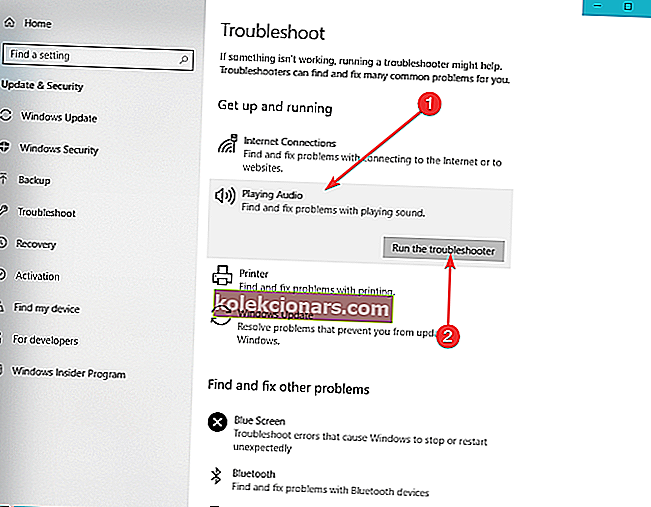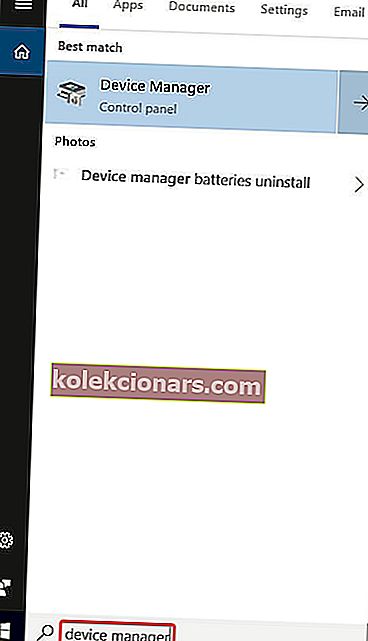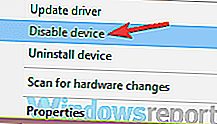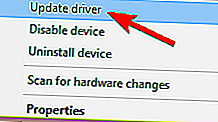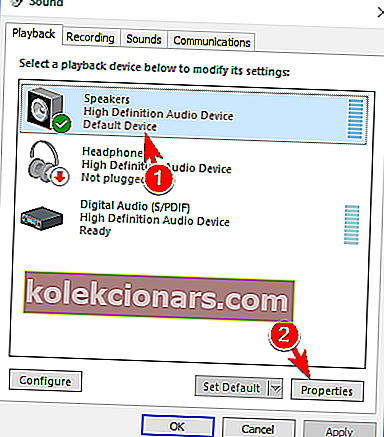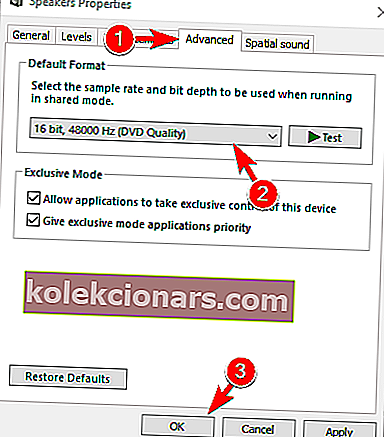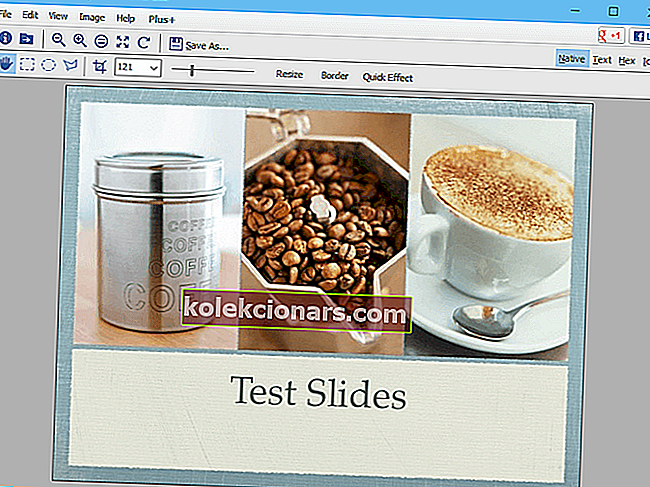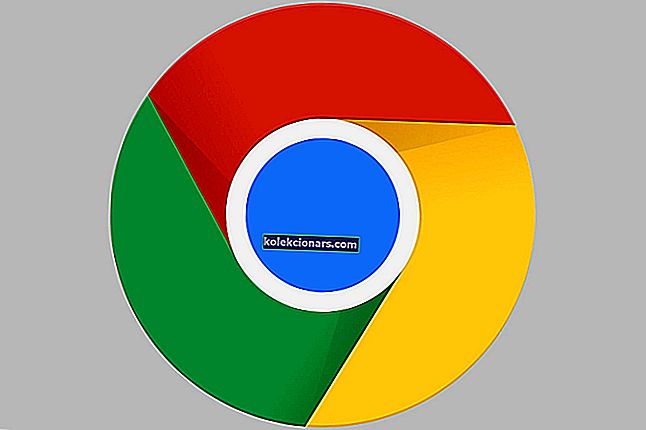Če se prikaže napaka programa za upodabljanje zvoka. Med predvajanjem videoposnetka YouTube v brskalniku znova zaženite računalniško sporočilo, potem bomo morda našli rešitev za vas.
Zdi se, da vse več uporabnikov sistema Windows 10 poroča o tej napaki, čudno pa je, da ni značilna za določen spletni brskalnik ali določeno različico sistema Windows.
Mnogi od njih so rekli, da je do te težave prišlo zaradi posodobitve, napake v BIOS-u ali po zamenjavi zvočne naprave. Če ste v istem čolnu, poskusimo težavo rešiti s temi priročnimi predlogi.
Kaj lahko storim, če v operacijskem sistemu Windows 10 dobim napako predvajalnika zvoka? Najhitreje je odklopiti in znova povezati zvočno napravo. Težavo običajno sproži napačna povezava ali pokvarjen gonilnik. Če to ne deluje, zaženite orodje za odpravljanje težav z zvokom in nato znova zaženite / povrnite / posodobite gonilnik zvoka.
Kako odpraviti napako predvajalnika zvoka v sistemu Windows 10
- Odklopite in znova priključite zvočno napravo
- Zaženite orodje za odpravljanje težav z zvokom
- Ponastavi / povrni / posodobi zvočno napravo
- Posebna rešitev za gonilnik ASIO
- Poseben popravek za računalnike Dell
1. rešitev - Odklopite in znova priključite zvočno napravo
Kakor koli preprosto se sliši, odklop in ponovna povezava naprave, kakršna koli že je, lahko težavo reši kratkoročno.
Če uporabljate par žičnih slušalk, vtičnice ali USB-ja, jih odklopite in ponovno priključite, ko opazite napako zvočnega upodobitve. Znova zaženite računalniško sporočilo.
To rešitev potrjujejo številni uporabniki, vendar ne pozabite, da je le začasna. To velja tudi za ponovni zagon računalnika. Za bolj dolgotrajno rešitev poglejte druge spodnje rešitve.
Poleg tega lahko napako sprožijo tudi dve ali več naprav za predvajanje zvoka, povezanih z računalnikom z operacijskim sistemom Windows 10.
V tem primeru odklopite drugo napravo in priklopite samo glavno, saj naj bi to rešilo težavo.
- PREBERITE ŠE: Noben zvočnik ali slušalke niso priključeni [Celoten vodnik za popravilo]
2. rešitev - zaženite orodje za odpravljanje težav z zvokom
- Odprite Start> Nastavitve> Posodobitev in varnost .

- Na levi stranski plošči izberite Odpravljanje težav .
- Kliknite Predvajanje zvoka in nato Zaženi orodje za odpravljanje težav .
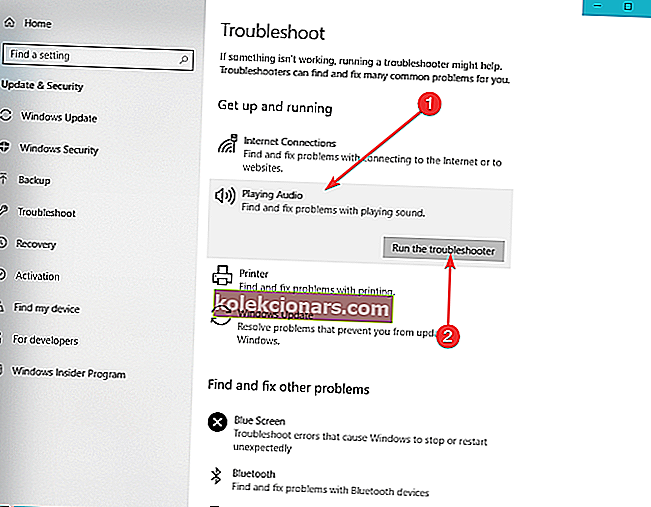
- Počakajte, da se postopek do konca in nato ponovno zaženite vaš računalnik .
3. rešitev - ponastavitev / vrnitev v prejšnje stanje / posodobitev zvočne naprave
Ker je vsaka od teh možnosti delovala za nekatere uporabnike in ne za druge, jih lahko poskusite eno za drugo in preverite, katera vam ustreza:
- V iskalno polje Windows vnesite Device Manager in pritisnite Enter .
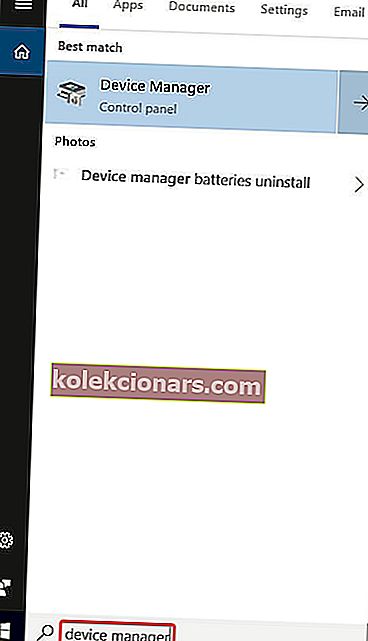
- V upravitelju naprav razširite zvočne vhode in izhode .
- Z desno miškino tipko kliknite zvočno napravo.
4. Za ponastavitev / ponovni zagon gonilnika:
- Kliknite Onemogoči napravo .
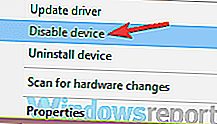
- Počakajte nekaj sekund in nato znova kliknite z desno miškino tipko, tokrat pa izberite Omogoči napravo .
4. Za povrnitev gonilnika:
- Kliknite Lastnosti .
- Pojdite na zavihek Driver .
- Videti bi moral gumb za vrnitev gonilnika . Kliknite ga in sledite navodilom na zaslonu.

4. Za posodobitev gonilnika:
- Kliknite Posodobi gonilnik .
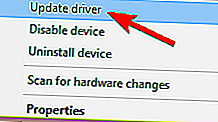
- V novem oknu kliknite samodejno iskanje posodobljene programske opreme gonilnika .

- Počakajte, da se postopek konča.
Ena od teh možnosti bi vam zagotovo ustrezala. Priporočamo vam, da jih preizkusite v točno določenem vrstnem redu, samo zato, da olajšate stvari.
- PREBERITE ŠE: Kako posodobiti zastarele gonilnike v sistemu Windows 10
4. rešitev - Posebna rešitev za gonilnik ASIO
Če se napaka pojavi samo, ko je Cubase odprt, je najverjetnejša težava razlika med stopnjami vzorčenja. Če jih želite sinhronizirati, naredite naslednje:
- Z desno miškino tipko kliknite ikono Zvočniki v spodnjem desnem kotu zaslona in nato kliknite Zvoki .

- Pojdite na zavihek Predvajanje , kliknite želeno zvočno napravo in nato Lastnosti .
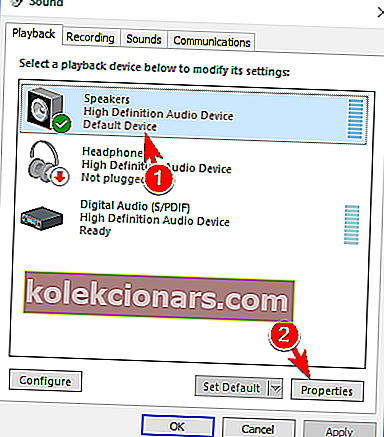
- V razdelku Lastnosti zvočnikov pojdite na zavihek Dodatno in pod Privzeta oblika izberite želeno hitrost vzorčenja.
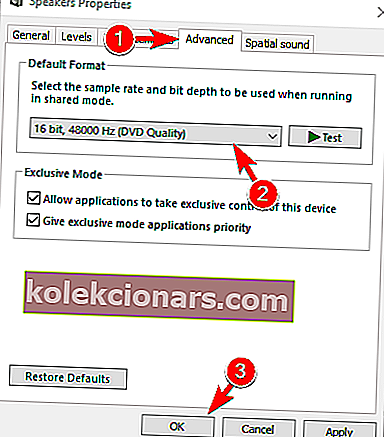
- Zdaj odprite nastavitve gonilnika ASIO in pojdite na zavihek Zvok .
- V razdelku Sample rate nastavite popolnoma enako hitrost vzorčenja, kot ste jo izbrali v programu Speakers Proprieties v 3. koraku.
- Znova zaženite računalnik.
- PREBERITE ŠE: POPRAVEK: Preko HD Audio Driver ne deluje v sistemu Windows 10
5. rešitev - Posebna rešitev za računalnike Dell
Večina uporabnikov Della je potrdila, da ta rešitev deluje kot čar. Zdi se, da v BIOS-u obstaja napaka in edina rešitev je posodobitev BIOS-a. Če želite to narediti, morate temeljito prebrati stran za podporo Dell in slediti tam opisanim korakom.
Omejitev odgovornosti: zavedajte se, da je postopek posodabljanja BIOS-a zelo natančen in ga je treba izvesti natančno tako, kot je opisano na Dellovi strani za podporo. V nasprotnem primeru lahko sistem onemogočite.
To je to. Upam, da vam je ena od naših rešitev pomagala odpraviti napako predvajalnika zvoka. Znova zaženite težavo z računalnikom . Če imate dodatna vprašanja, jih objavite v spodnjem oddelku za komentarje.